Jak pobrać i zainstalować iTunes na Chromebook

- 2254
- 664
- Ignacy Modzelewski
iTunes jest dostępny tylko dla komputerów Windows i MacOS. Nie ma oficjalnej aplikacji iTunes dla Chromebooks. Istnieje jednak sposób na zainstalowanie i uruchomienie iTunes (dla systemu Windows) w systemie operacyjnym Chrome.
Ten samouczek obejmuje wszystko, co musisz wiedzieć o Sideloading iTunes na Chromebookach. Wszystko, czego potrzebujesz to swój Chromebook i połączenie internetowe.
Spis treści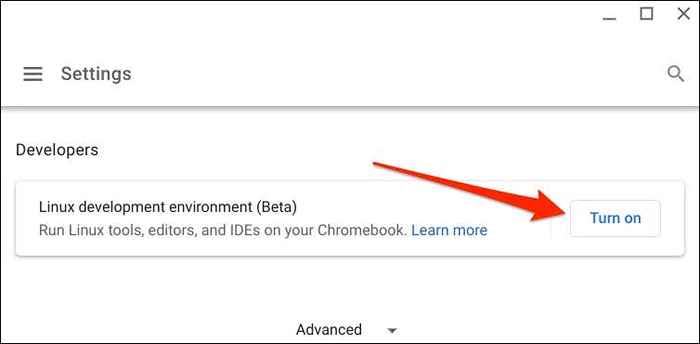
2. Wybierz następne, aby kontynuować.
3. Wprowadź preferowaną nazwę w oknie dialogowym „Nazwa użytkownika” lub użyj nazwy użytkownika wygenerowanej przez system. Ponadto użyj zalecanego rozmiaru dysku i wybierz zainstaluj, aby kontynuować.
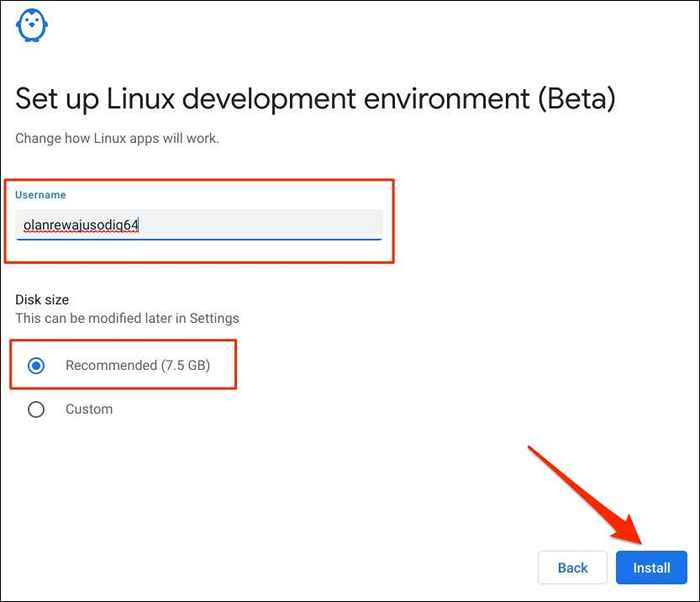
ChromeOS pobierają pliki potrzebne do skonfigurowania środowiska Linux. Operacja zajmuje kilka minut, w zależności od prędkości połączenia i konfiguracji sprzętowej Chromebooka.
Zainstaluj iTunes na swoim Chromebook
Wino jest wirtualnym emulatorem, który umożliwia uruchamianie aplikacji Windows w środowisku programistycznym Linux Chromebook. Wykonaj poniższe czynności, aby skonfigurować wino i użyj emulatora do instalacji iTunes (dla systemu Windows) na Chromebook.
Upewnij się, że Twój Chromebook ma połączenie internetowe. W przeciwnym razie możesz napotkać kilka komunikatów o błędach podczas konfigurowania iTunes.
- Otwórz aplikację Linux Terminal na swoim Chromebook.
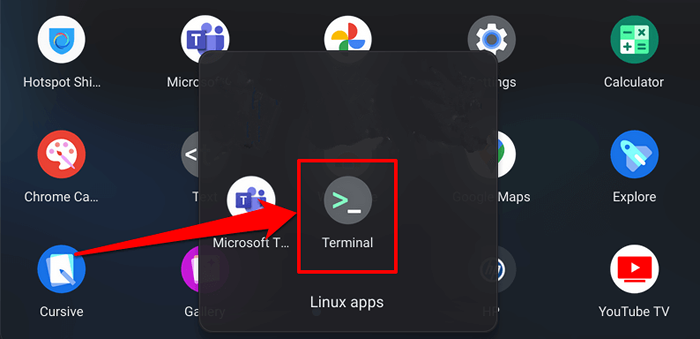
- Wklej polecenie poniżej w konsoli i naciśnij Enter.
sudo apt-get instaluj wino
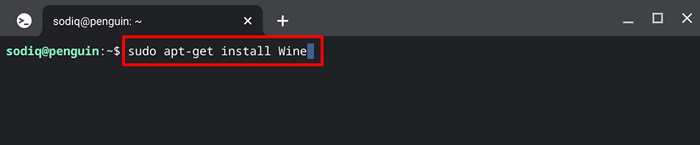
To polecenie instaluje Wine Linux w środowisku Linux. Ponieważ instalujesz 32-bitową wersję iTunes, uruchom następne polecenie, aby skonfigurować 32-bitową architekturę Wine. To pozwala wina instalować 32-bitowe aplikacje bez problemów.
- Wklej poniższe polecenie w konsoli terminalu i naciśnij Enter.
sudo dpkg -add -architektura i386
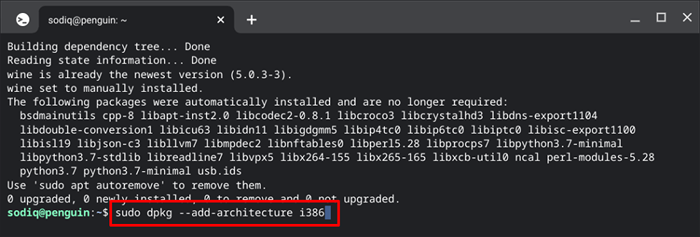
- Następnie wklej Aktualizacja sudo apt w konsoli i naciśnij Enter. Polecenie aktualizuje nowe pakiety w kontenerze Linux.
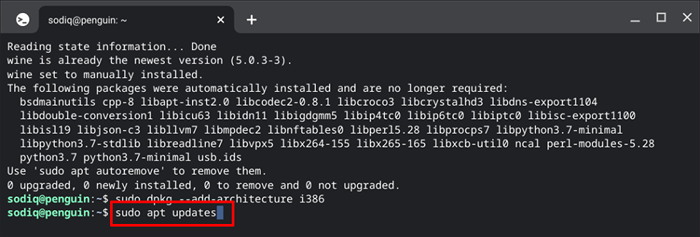
- Potem uruchom sudo apt-get instaluj wino32 polecenie do zainstalowania 32-bitowego pakietu wina.
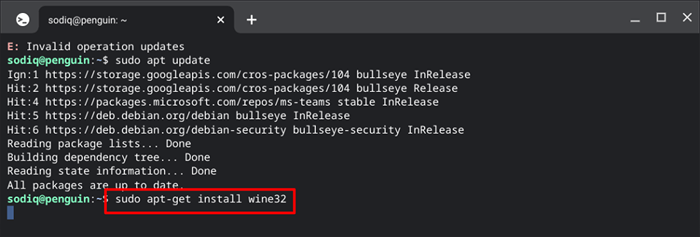
- Możesz uzyskać monit, aby umożliwić instalację na korzystanie z dodatkowej przestrzeni dysku. Naciśnij Y na klawiaturze i naciśnij Enter, aby kontynuować.
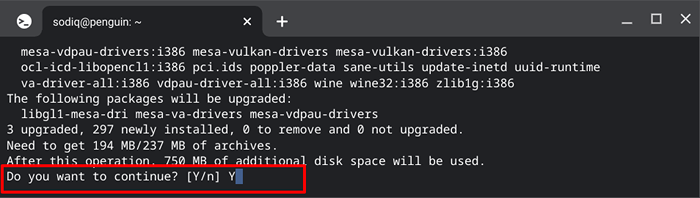
- Wszystko jest ustawione w środowisku Linux, aby zainstalować iTunes w Chromebook. Uruchom poniższe polecenie, aby zainstalować pobrany wcześniej plik konfiguracji iTunes.
Winearch = Win32 wineprefix =/home/nazwa użytkownika/.Wine32/ Wine Itunessetup.exe
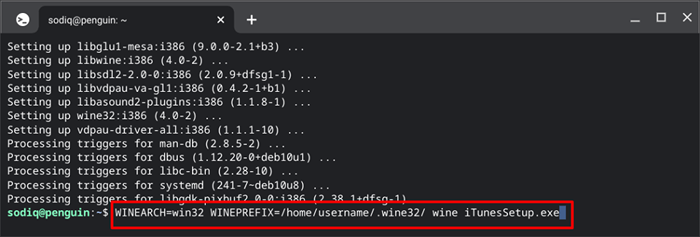
Uwaga: Zastąp „Nazwa użytkownika” w kodzie nazwa użytkownika środowiska programistycznego Linux. Tekst przed „@Penguin” u góry okna terminalu to nazwa użytkownika Linux. Wymień także „iTunesSetUp.exe ”Jeśli zapisałeś plik wykonywalny iTunes pod inną nazwą.
- Okno instalacji iTunes powinno wyskakować za minutę lub mniej. Wybierz Dalej i postępuj zgodnie z monitami instalacyjnymi, aby kontynuować.
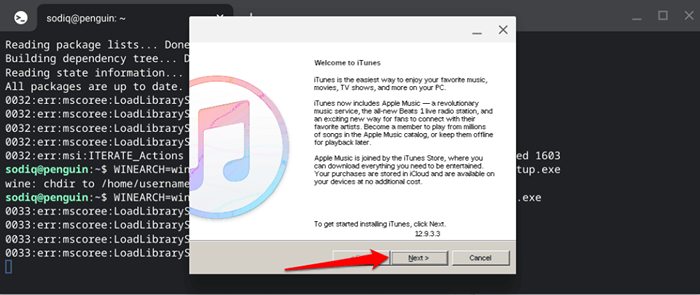
- Znajdziesz opcje dodania skrótu iTunes do komputera stacjonarnego, uczynić iTunes Twojego odtwarzacza audio i automatycznie aktualizacje iTunes. Wybierz instaluj, aby kontynuować.
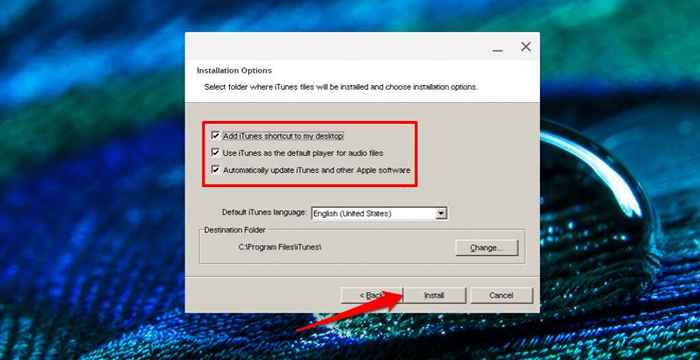
- W wierszu „Autorun” wybierz Nie, jeśli nie będziesz używać Compact Discs (CD) z iTunes na Chromebook.
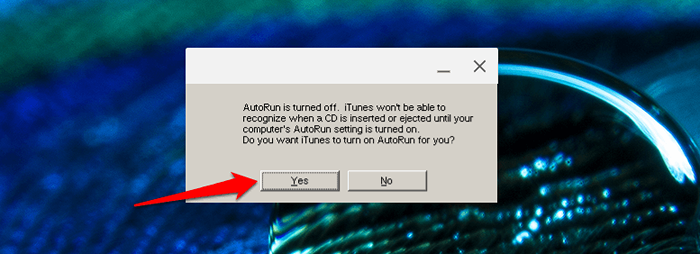
- Po zakończeniu instalacji odznacz otwórz iTunes po wyjściu z instalatora, wybierz Zakończ i przejdź do następnego kroku.
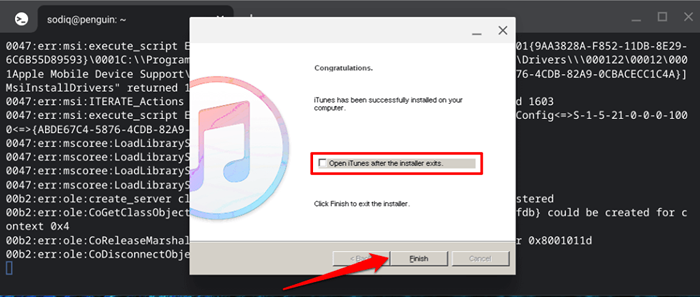
Ostatnia rzecz, którą musisz zrobić: zmodyfikuj plik stacjonarny iTunes, aby Twój Chromebook może uruchomić aplikację. Otwarcie iTunes bez tego, wywoła błąd „nie znalezionej ścieżki”.
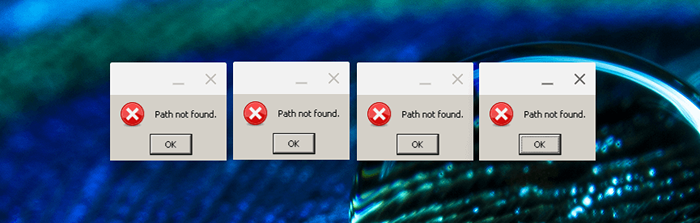
- Otwórz folder plików Linux, wybierz trzy kropki ikonę menu w prawym górnym rogu i wybierz Pokaż ukryte pliki.
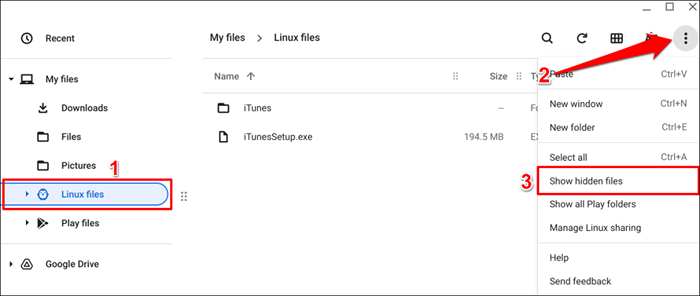
- Nawigować do .Lokalny> Udostępnij> Aplikacje> Wino> Programy i otwórz folder iTunes.
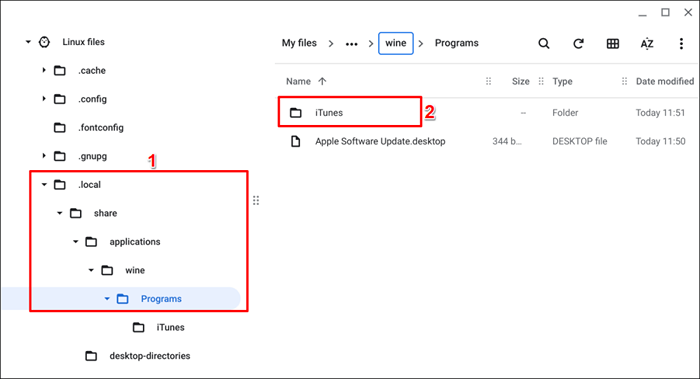
- Kliknij prawym przyciskiem myszy iTunes.plik komputerowy i wybierz otwórz z tekstem.
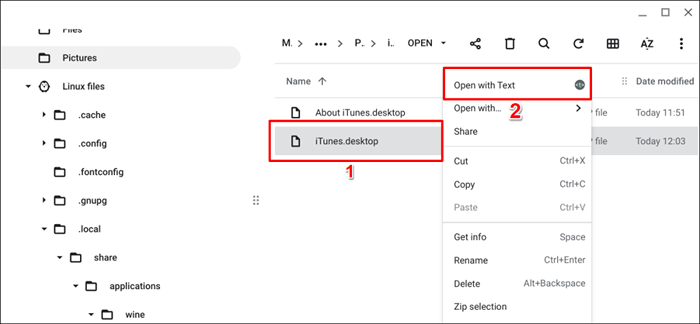
Powinieneś zobaczyć polecenie programu w trzecim rzędzie.
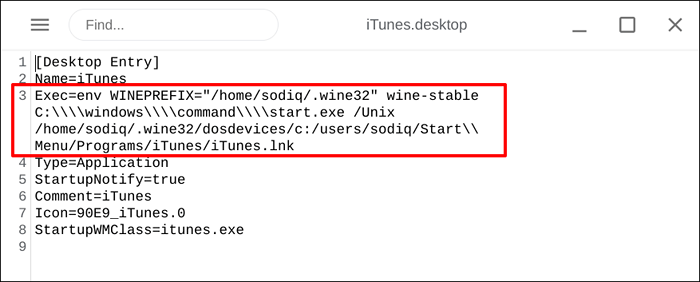
- Wymień polecenie w wierszu na poniżej:
EXEC = ENV WinePrefix = ”/home/nazwa użytkownika/.Wine32 "Wine"/Home/Nazwa użytkownika/.WINE32/DRIVE_C/Program Files/iTunes/iTunes.exe ”
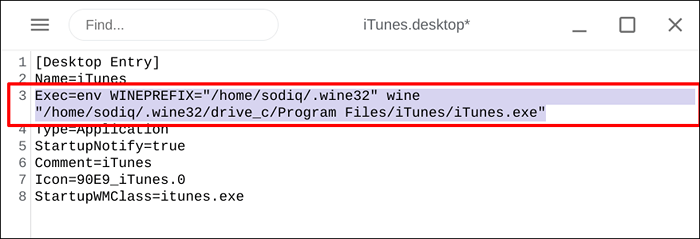
Wymień „Nazwa użytkownika” w poleceniu swoją nazwą użytkownika Linuksa. Podobnie wymień „iTunesSetUp.exe ”Jeśli plik wykonywalny iTunes ma inną nazwę w Chromebook.
- Naciśnij Ctrl + S, aby zapisać plik tekstowy. Alternatywnie wybierz ikonę menu hamburgera w lewym górnym rogu i zapisz.
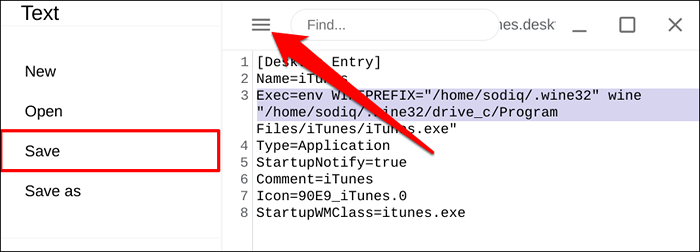
- Zamknij edytor tekstu i uruchom iTunes. Naciśnij klawisz wyszukiwania i wybierz iTunes u góry szuflady aplikacji.
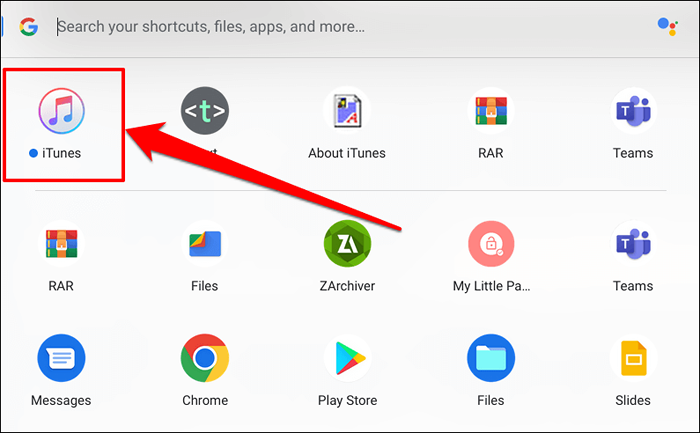
Sprawdź folder „Linux Apps”, jeśli nie znajdziesz aplikacji iTunes w szufladzie Central App.
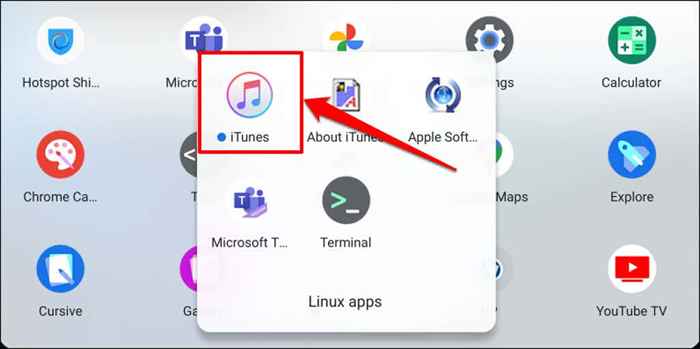
- Wybierz konto na pasku menu i wybierz Zaloguj się, aby połączyć aplikację do konta Apple ID.
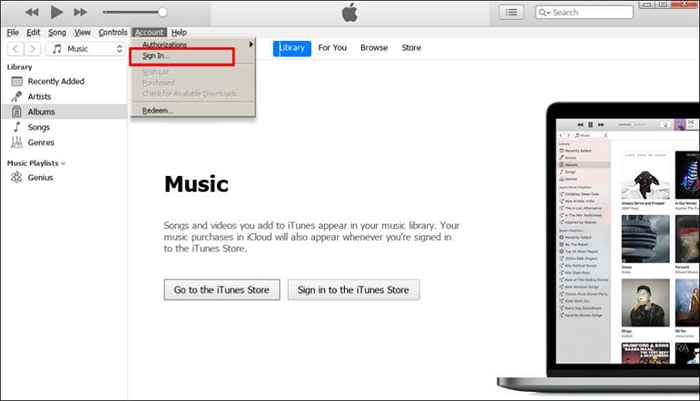
Apple Music również działa
Jeśli iTunes nie działa, użyj aplikacji Apple Music na Androida, aby uzyskać dostęp do biblioteki muzycznej iTunes. Aplikacja Apple Music jest dostępna w sklepie Google Play dla Chromebooks. Aplikacja jest stabilna i ma podobny interfejs jak aplikacja Apple Music na iPhone'a i iPada.
- « Czym jest maszyna wirtualna i do czego można ją użyć?
- Co oznacza „dostęp do roota” na komputerach i smartfonach? »

